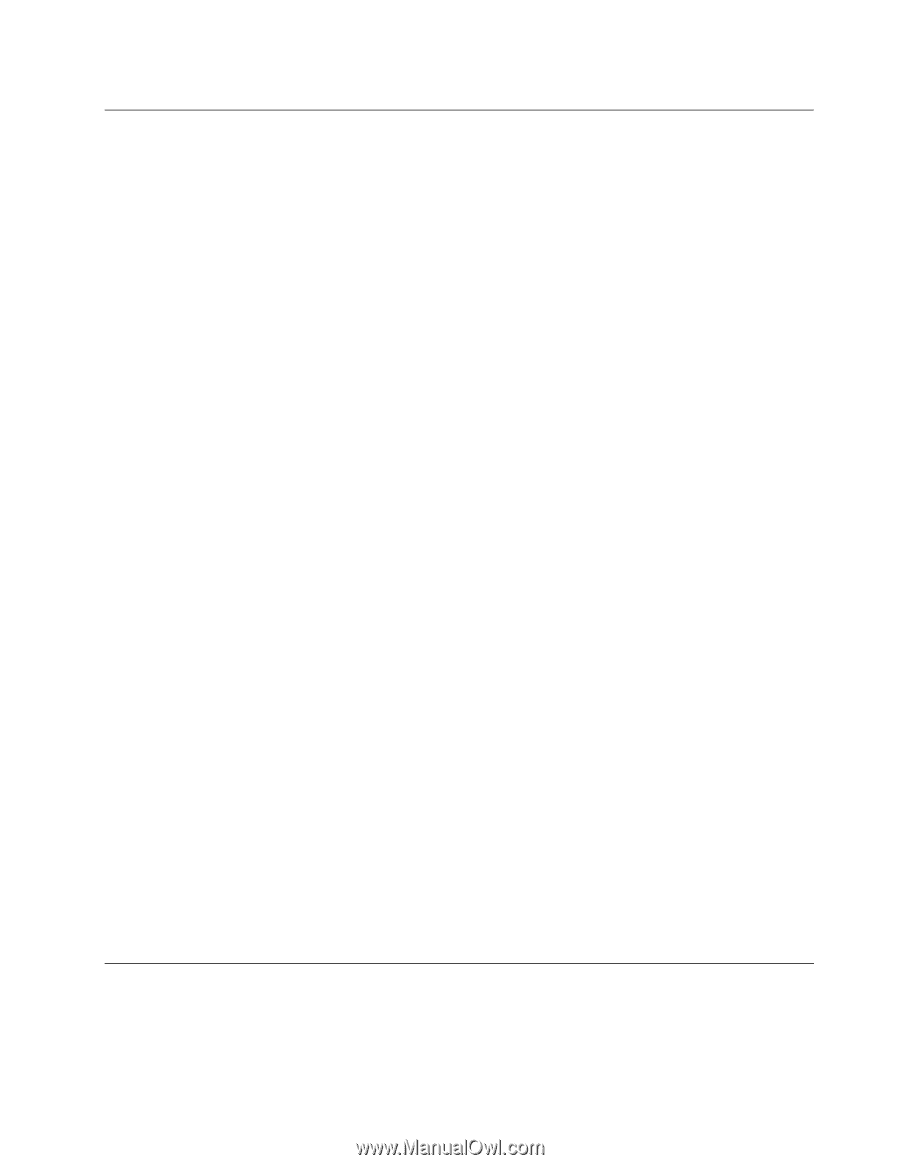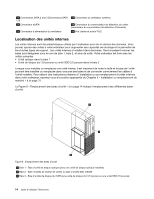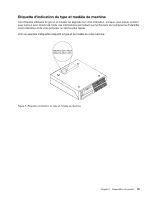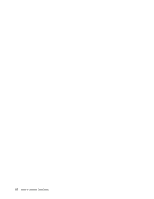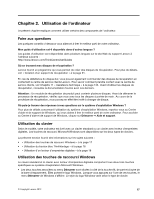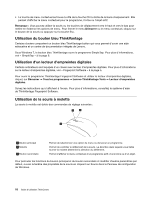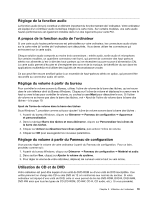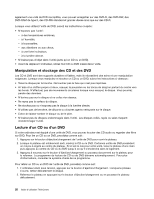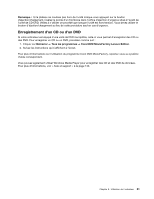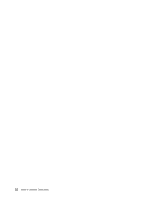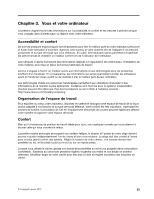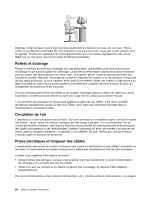Lenovo ThinkCentre M82 (French) User Guide - Page 31
Réglage de la fonction audio, A propos de la fonction audio de l'ordinateur
 |
View all Lenovo ThinkCentre M82 manuals
Add to My Manuals
Save this manual to your list of manuals |
Page 31 highlights
Réglage de la fonction audio La fonction audio (le son) constitue un élément important du fonctionnement de l'ordinateur. Votre ordinateur est équipé d'un contrôleur audio numérique intégré à la carte mère. Sur certains modèles, une carte audio hautes performances est également installée dans l'un des logements pour carte PCI. A propos de la fonction audio de l'ordinateur Si une carte audio hautes performances est préinstallée sur votre ordinateur, les connecteurs audio situés sur la carte mère (à l'arrière de l'ordinateur) sont désactivés. Vous devez utiliser les connecteurs qui se trouvent sur la carte audio. Chaque solution audio comporte au moins trois connecteurs : entrée audio, sortie audio et microphone. Sur certains modèles, un quatrième connecteur est fourni, qui permet de connecter des haut-parleurs stéréo non alimentés (c'est-à-dire des haut-parleurs qui ne nécessitent aucune source d'alimentation CA). La carte audio permet d'écouter et d'enregistrer des sons et de la musique, de bénéficier du son dans les applications multimédia et d'utiliser des logiciels de reconnaissance vocale. Ce son peut être encore amélioré grâce à un ensemble de haut-parleurs stéréo en option, qui peuvent être raccordés au connecteur audio de sortie. Réglage du volume à partir du bureau Pour contrôler le volume sonore du Bureau, utilisez l'icône de volume de la barre des tâches, qui se trouve dans le coin inférieur droit du Bureau Windows. Cliquez sur l'icône de volume et déplacez le curseur vers le haut ou vers le bas pour contrôler le volume, ou cochez la case Muet pour désactiver le son. Si l'icône de volume ne se trouve pas dans la barre des tâches, voir « Ajout de l'icône de volume dans la barre des tâches » à la page 19. Ajout de l'icône de volume dans la barre des tâches Sous Windows 7, procédez comme suit pour ajouter l'icône de volume sonore dans la barre des tâches : 1. A partir du bureau Windows, cliquez sur Démarrer ➙ Panneau de configuration ➙ Apparence et personnalisation. 2. Dans la rubrique Barre des tâches et menu Démarrer, cliquez sur Personnaliser les icônes de la barre des tâches. 3. Cliquez sur Activer ou désactiver les icônes système, puis activez l'icône de volume. 4. Cliquez sur OK pour sauvegarder les nouveaux paramètres. Réglage du volume à partir du Panneau de configuration Vous pouvez régler le volume de votre ordinateur à partir du Panneau de configuration. Pour ce faire, procédez comme suit : 1. A partir du bureau Windows, cliquez sur Démarrer ➙ Panneau de configuration ➙ Matériel et audio. 2. Dans section Son, cliquez sur Ajuster le volume du système. 3. Pour régler le volume de votre ordinateur, déplacez les curseurs vers le haut ou vers le bas. Utilisation de CD et de DVD Votre ordinateur est peut-être équipé d'une unité de DVD-ROM ou d'une unité de DVD inscriptible. Ces unités prennent en charge des CD ou des DVD de 12 cm conformes aux normes du secteur. Si votre ordinateur est équipé d'une unité de DVD, celle-ci vous permet de lire les DVD-ROM, DVD-R, DVD-RAM, DVD-RW ainsi que tous les types de CD (CD-ROM, CD-RW, CD-R, CD audio, etc.). Si vous possédez Chapitre 2. Utilisation de l'ordinateur 19